RPA体験談【事例編:作ってきたRPAともう一つの効果】
今回は、事例編と銘打っていますが、私のRPAを使ってきた感想を絡めてお話していきます。
どんなRPAを作ってきたか?
RPAの一つであるUiPathでプロジェクトを作り始めて、1年半強経ちました。
今のところ、作成したロボット(プロジェクト)は、30体程度(ロボットなので、30本とはいわないらしいです)でしょうか。
業務の合間に作っているので、コードのクォリティーはヒドイです。
特に初期は変数名の名前付け規則が統一されていなく、InVokeWorkFlow(ツールを複数作って引用していく仕組み)も使っていないので、見にくいし。
ちなみに作ったものの内訳はこんな感じです。
・社内システム(IE使用)上の自動入力・スクレイピング・ファイルダウンロード
(この中には、毎日2時間以上かかる大がかりなものもあります。これについては相当苦労したので、折を見てお話していきたいと思っています。)
・IE上に載っているメールツール上(iNotes)での送信やら受信やら、ファイルを添付したり保存したり。
・IE上に載っているスケジューラの登録(Excelファイルに一覧を入れておいて転記。)
・IEで動くSaaSのシステム上での操作
1.抽出してダウンロード/ダウンロードファイルをAccessに取り込み/Accessで照合処理をして処理名簿を出力(レポートとExcel)/人間系で再確認
2.処理名簿の修正事項をExcelに書き込み(人間系)/システムを起動してExcel名簿に沿って入力
・IEで動くSaaSのシステム上での操作
上記と同様にダウンロードしたり、Accessに取り込みしたり、SaaS上で入力したり。
・IEで動くSaaSのシステム上での操作(上記とは別)
抽出後、CSVにダウンロードした後、Excelのひな形に貼り付けて(つまり形式を整えて)、Excel上で印刷
他にも色々ありますが、基本はこんな感じで、WEBとの絡みがメインです。
人によっては、VBAが組めないという理由で、Excel単独処理でも使っているケースもあるとは聞いていますが、
メンテナンス面から考えると、VBAでできるものは、VBAの方がいいと思っています。
ちなみにWeb上でダウンロードした後のExcelやAccessとのやりとりは、殆どが、ショートカットを多用しています。(Send Hot Keyと Set To ClipBoard)
それから、ExcelやAccess単独で処理をした方が良いものは、VBAで開発してます。
といっても、こちらの方はそんなにスキルが高くないので、要件定義をやりつつ、派遣の方にお願いして、時に修正するといった業務です。
RPAの効果は時間短縮だけじゃない
RPAの効果についての、私の感想の一つは、「リソースの削減は時間だけじゃない」ということです。
普段RPAでやっている作業を、何らかの理由(システム更改対応未済とか混雑により使えないとか)で手作業でやると、思った以上に、脳のリソースを使うのだと実感します。
たとえば
1.アプリケーションAにログインして(ユーザID・パスワードを入れ)
2.ダウンロードメニューに遷移して
3.抽出期間(FROM-TO)を入力して(FROMは1ヶ月前の日付)
4.ダウンロード先を入力(※)して、保存する。
※もちろんダウンロード先は、メモ帳等にいれておいてコピー%ペーストしてますが。
5.Accessを起動して、フォーム上のダウンロードファイル名を入力して
(4で保存したダウンロードファイル名)
6.インポートボタンを押して、処理ボタンを押す。
上記の流れでは、私の場合、青字の部分で脳が「重たい」、というか「ちょっとひっかかる」動きをしているのを感じます。
勝手な解釈ですが、人間のアタマってウォータフォールというか、順番にA→B→Cとするのは楽でも、抽出期間で1ヶ月前の日付はいつだっけと考えたり、
保存するフォルダ名を別のところから引っ張ってくる、とかのちょっとした割り込み処理をすると、何だか負荷がかかる気がするのです。
上手く説明できないのですが、脳の肩こりを感じます。
例えば、この作業をロボットに任せている時間は、仮にロボットの作業を見守っていたとしても、その間次の業務のことが考えられるので
すぐに次の業務に移れる気がします。
割り込み処理に脳のリソースを使わずに、ロボットがやってくれるとアタマは、その分疲れずに済む。そう思っています。
脳にムダな汗をかかせない。RPAの効果として時間の節約以外に結構これが大きい。
ほんと、毎回やっていると、つくづく思います。

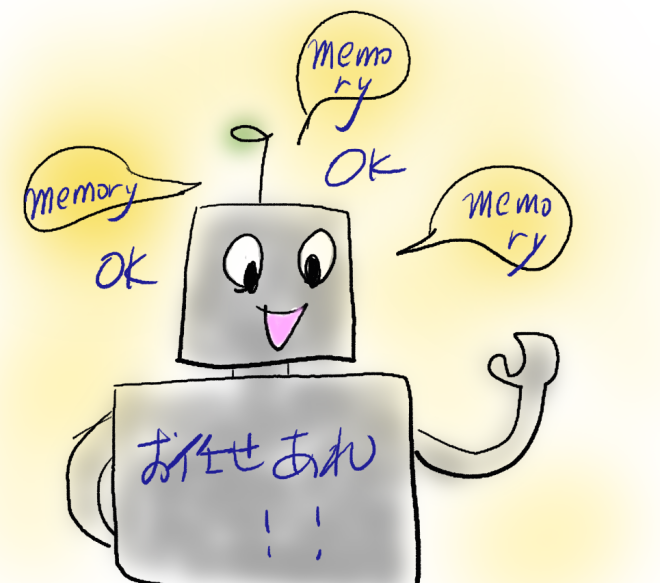
↑日記の目次を作りました。





